Best-Practice-Einstellungen für Videomaterial in Kinoqualität mit FIMI X8 SE für Cinematic Video

Die Fimi X8 SE ist in der Lage, beeindruckende 4K-Videomaterialen zu produzieren. Mit den richtigen Einstellungen sind wir in der Lage, das Potenzial der Drohne voll auszuschöpfen.
Gimbal-Einstellungen
Bevor wir uns mit den reinen Videoeinstellungen unserer Fimi X8 SE (Amazon Affiliate Link) beschäftigen, sollten wir uns mit den Einstellungen des Gimbals vertraut machen. Diese Einstellungen beeinflussen, wie schnell der Gimbal schwenkt und wie abrupt der Gimbal nach einer Bewegung anhält. Beides sind Eigenschaften, die unweigerlich die Flüssigkeit unserer Videoaufnahmen beeinflussen.
- Im Einstellungsmenü der Drohne gehen wir in das Untermenü des Gimbals und dann zu den erweiterten Einstellungen.
- Max. Gimbal Pitch Speed = 3 Diese Einstellung bestimmt die maximale Geschwindigkeit des Gimbals. Diese niedrige Einstellung sorgt für eine gleichmäßige Kardanbewegung auch bei maximaler Nickbewegung des Rades. Bei höheren Werten ist die Kamera mit dem Rad kaum steuerbar und unattraktiv, hektische Bewegungen des Gimbals wären die Folge.
- Gimbal Pitch Buffer = 25 Diese Einstellung legt fest, wie lange der Gimbal nach einer Bewegung noch ausläuft. Ist der Wert 0, würde er abrupt anhalten.
Fimi X8 SE in flight
Videoeinstellungen der Kamera
Kommen wir zur Sache. In den Videoeinstellungen speichern wir die Parameter, mit denen die Videos aufgenommen werden. Hier haben wir den größten Hebel für qualitativ hochwertiges Video, aber wir können auch viel falsch machen.
- Stellen Sie sicher, dass wir uns im Videomodus und nicht im Fotomodus befinden und öffnen Sie die Videoeinstellungen.
- Umschalten in den „M“-Modus zur manuellen Steuerung von ISO und Zeit.
- ISO = 100 (ggf. auf ca. 1000 erhöhen, wenn nur sehr wenig Licht zur Verfügung steht, aber das Bildrauschen wird dadurch stark ansteigen.
- Die Blende kann auf der FIMI X8 nicht manuell bedient werden, weshalb wir uns mit der Einstellung der Blende nicht befassen müssen. Wer die Blende manuell bedienen möchte, der ist mit aktuellen Modellen von DJI (Amazon Affiliate Link) besser bedient.
- Belichtungszeit = 1/60. Hier ist der Schlüssel, hier entscheiden wir, ob unser Videomaterial wie im Kino aussehen wird oder nicht.
Die Belichtungszeit von 1/60 sollte nicht verändert werden, der Grund dafür ist die sogenannte 180-Grad-Regel. Da wir später Videomaterial mit 30 Bildern pro Sekunde erstellen werden, müssen wir die doppelte Bildrate als Belichtungszeit wählen, und das so erstellte Videomaterial wird auf 80% der Originalgeschwindigkeit verlangsamt (wir verlangsamen es um 20%). Genau dies wird später für ein filmisches Erlebnis unserer Videos sorgen. Weitere Informationen finden Sie auf dieser Seite: : https://www.premiumbeat.com/blog/how-to-achieve-perfect-slow-motion-results-in-post/ - Die Auswahl der Videogröße bestimmt zunächst die Auflösung unseres Materials.
Ich erstelle meine Videos mit 4K Auflösung, was einer Einstellung von 3840 x 2160 Pixel entspricht.An dieser Stelle fällt auf, dass es bei dieser Auflösung zwei Einstellungen gibt: HQ und FOV. Welche dieser Einstellungen Sie wählen, hängt im Wesentlichen von dem gewünschten Bildausschnitt und dem Motiv ab.Wenn Sie den HQ-Modus wählen, erhalten Sie einen kleineren Ausschnitt des Sichtfeldes der Drohne in hoher Qualität. Das Bild ist bis in die Ecken sehr scharf.
Der FOV (Full field of view) Modus nimmt ein größeres Sichtfeld auf, besonders praktisch bei großen Panoramen, die Schärfe des Bildes nimmt in den äußeren Bereichen ab, besonders bei kleinen Blendenwerten. - Wenn ich den Weißabgleich mache, schalte ich die Automatik aus. Der Grund dafür ist, dass ich vermeiden möchte, dass die Kamera während einer Aufnahme den Weißabgleich reguliert und sich dann die Farbtemperaturen im Video sichtbar ändern. Deshalb stelle ich den Weißabgleich IMMER auf „cloudy“/“Bewölkt“ (ca. 6000K) ein. Von diesem Wert aus kann ich den Weißabgleich später in der Postproduktion in jede beliebige Richtung ändern.
- Für die Farbprofile wähle ich das D-Log. Dieses Profil sieht sofort nach der Aufnahme langweilig und farblos aus, nach der Bearbeitung bietet dieses Profil aber die besten Ergebnisse.
- Achtung! Die Verwendung von D-Log führt zu einer Verzerrung der Videoaufnahmen, da die Verzerrung des Objektivs bei diesen Aufnahmen nicht innerhalb der Drohne eliminiert wird. Daher ist die Objektivkorrektur bei der späteren Videobearbeitung unerlässlich. Premiere Pro und final Cut stellen diese Funktionen standardmäßig zur Verfügung.
Ratschläge zum Flug
Reinigung der Kamera
Klingt logisch, aber ich vergesse es selbst oft. Um sicher zu gehen, sollten Sie die Kamera vor jedem Flug mit einem Mikrofasertuch reinigen. Vorsicht ist besser als Nachsicht. Sonst können Fingerabdrücke und Staub zu unerwünschten Lichtbrechungen oder Unschärfen bis hin zum Ausfall des Autofokus führen.
Tips für die Videobearbeitung
Wie bereits erwähnt, ist es wichtig zu beachten, dass unser erstelltes Videomaterial in der Postproduktion verlangsamt wird und nur mit 80% der Originalgeschwindigkeit abgespielt wird. Dies gewährleistet ein filmisches Erlebnis unserer Bilder.
Ich selbst rendere seit Jahren alle meine Videos mit Final Cut Pro. Für die Farbkorrektur, insbesondere bei Aufnahmen im D-Log Videoformat, verwende ich das Plugin Epicolor von Lemke Software.
Es ist eines der besten Plugins für die Farbkorrektur und hilft Ihnen, das Videomaterial so aussehen zu lassen, wie Sie es mit dem menschlichen Auge aufgenommen haben.
https://www.lemkesoft.de/produkte/epicolor/
Epicolor ist über die FXFACTORY Plugin-Suite https://fxfactory.com/ , eine Art Supermarkt für Videoeffekte, erhältlich. Wie die meisten anderen Plugins ist Epicolor als Testversion innerhalb von FXFACTORY verfügbar. So können Sie überprüfen, ob Sie mit Epicolor die gewünschten Ergebnisse erzielen. Ich bin sehr sicher, dass dies der Fall sein wird.
Unsere Fotoausrüstung
Solltet Ihr Euch nun über diese Thematik heraus fragen, welche Foto-Ausrüstung wir insgesamt benutzen, so findet Ihr unter diesem Link alle von uns verwendeten und geschätzten Produkte in unserer Amazon Storefront. Stöbert doch mal durch.
All the links in this text are Amazon Affiliate Links, and by clicking on an affiliate link I will earn a percentage of your subsequent Amazon purchases. However, this circumstance does not influence the background of my product recommendation. This product recommendation is independent, honest and sincere.
Bei allen genannten Links handelt es sich um Amazon-Affiliate-Links. Durch einen Klick auf einen Affiliate-Link werde ich prozentual an Euren darauf folgenden Amazon-Einkäufen beteiligt. Dieser Umstand beeinflusst aber nicht die Hintergründe meiner Produktempfehlung. Diese Produktempfehlung erfolgt unabhängig, ehrlich und aufrichtig.

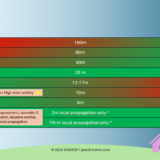


Micha
Hi Daniel,
Danke für den Beitrag. Ich hab mir die FIMI x8 SE 2020 gekauft und suche überall relativ hilflos nach der „Gimbal Pitch Buffer“ Funktion. In den Gimbaleinstellungen habe ich nur die Möglichkeit der Kallibrierung und der Einstellung des Gimpal Speeds. Habe die Gimbal start/Stop Buffer Funktion bei der DJI Mavic Pro geliebt und suche eine gleiche Funktion bei der FiMI x8 Se 2020. Hast du eine Idee, warum ich diese Funktion nich sehe? Ist diese für mein Modell nicht verfügbar?
Freundliche Grüße
Micha